
ポイントサイトの案件として、外貨ex(旧YJFX)の攻略法を図解入りで詳しくご説明します。
さらに、取引手順だけでなく、口座開設の申請から入金手順までの、取引前につきましてもご紹介します。
この記事では旧YJFXのままで記載しています。
ポイントサイト経由で申請・実施して、ポイントの獲得を目指すための記事です。
もしポイントが認められなかったら損失となります。
これらを踏まえ、実施するしない等自己責任で行ってください。
注意!
ポイントサイト案件のFXについて、基本的なことは下の記事で説明していますので、よろしければご覧ください。
条件
始める前に、YJFX案件のポイント条件や、YJFXの取引の規定を確認します。
ポイントサイト条件
2020年夏のポイントサイトでのYJFX案件の条件は以下です。
初めての口座開設
ポイントサイト『ハピタス』でのYJFXの条件画像です。
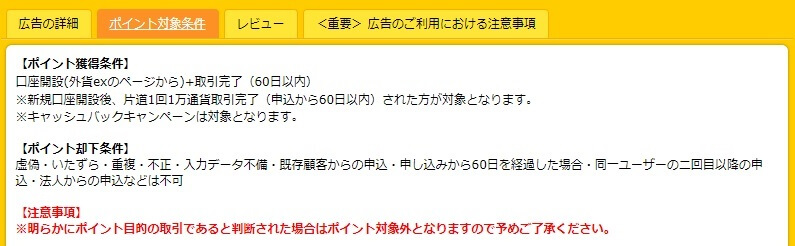
1回1万通貨(10ロット)にて、新規注文1回、決済注文1回の取引が必要です。
YJFX側
2020年夏でのYJFXの取引状況は以下です。
最大レバレッジ25倍
手数料無料
ポイントサイトの案件達成条件と、YJFX側の取引規定を合わせますと以下となります。
レバレッジ25倍で1回の取引が1万通貨(1万ドル)なので、為替レート1ドル≒110円なら証拠金は44,000円が必要。
初回入金は50,000円としましょう。
損益見込み
スプレッド0.2銭、手数料無料から、1回の1万ドル決済で20円の負担となります。
つまり、新規注文と決済注文で金額変動が全く無い場合、20円の損失となります。
しかし、ポイントサイト条件を達成することにより、取引損失を上回る利益(ポイント)を獲得します。
新規注文後、即時決済しましても、その瞬間に変動することもあります。
ですので、取引損失額20円は目安とお考えください。
ポイントサイト状況
2020年7月後半でのポイントサイト状況を「どこ得」で見てみます。

最高は「ハピタス」の7,000円(1ポイント=1円と見做す)です。
口座開設
それでは口座開設の申し込みからご説明します。
と、その前に、口座開設の申込みには次の3つが必要です。
① マイナンバー通知カードまたは個人番号カード
② 運転免許証またはパスポートなど顔写真付きで本人確認できる書類
③ ご自分の金融機関口座
①は表面および裏面をスマホなどで撮影し画像ファイルとして準備しておきます。
②は口座開設の操作過程で撮影しますので書類そのものをお手元に準備しておいてください。
また、③も口座番号などを入力しますので、こちらも支店番号、口座番号が分かるようにしておいてください。
口座開設申込み
それでは口座開設の申し込みからご説明します。
ポイントサイトからYJFXの公式ウェブサイトにアクセスします。
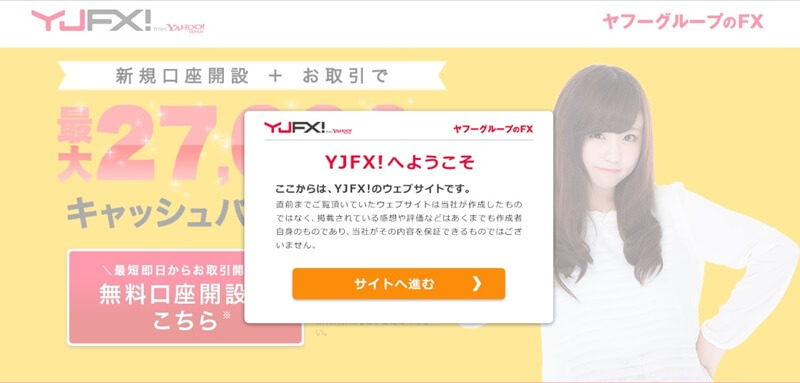
「サイトへ進む」をクリックし、その後に「無料口座開設はこちら」をクリックします。
お申込み入力画面が表示されます。
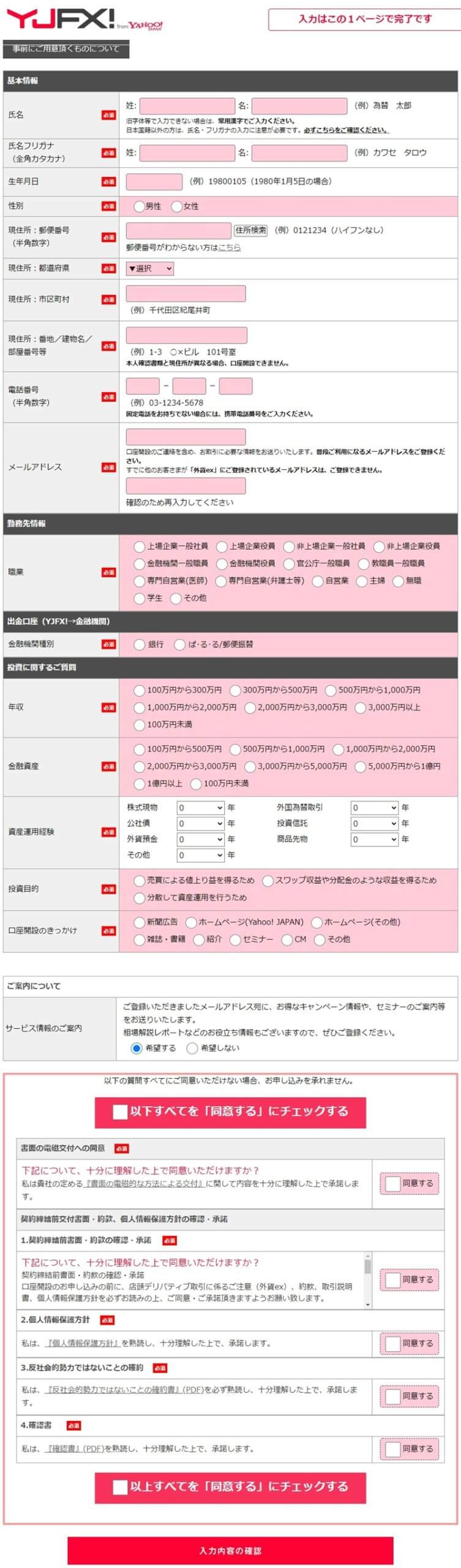
必要事項を全て入力し、すべてを「同意する」にチェックしましたら、『入力内容の確認』ボタンをクリックします。
そうしますと入力内容の確認画面が表示されます。
以下は僕の例です。
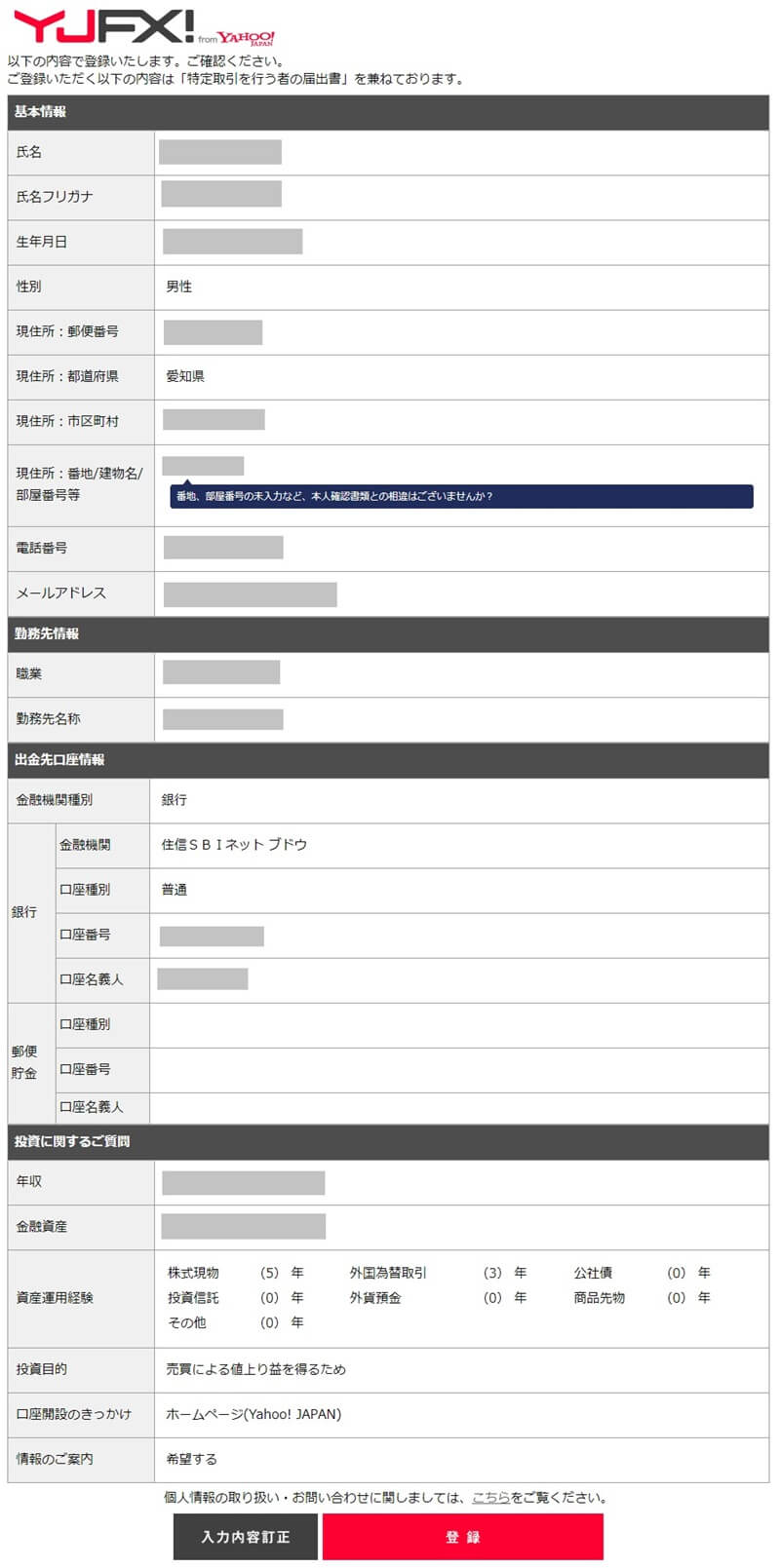
訂正する箇所が無いか確認し、無ければ『登録』ボタンをクリックします。
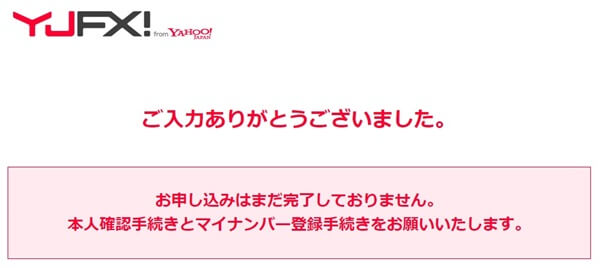
本人確認手続きに移ります。
手続き方法としましては、スマホで行う場合とPCで行う場合の2パターンがあります。

スマホですべて行う方が早く口座開設ができますので、スマホで申込みしてください。
『今すぐ手続き』タブをクリックします。
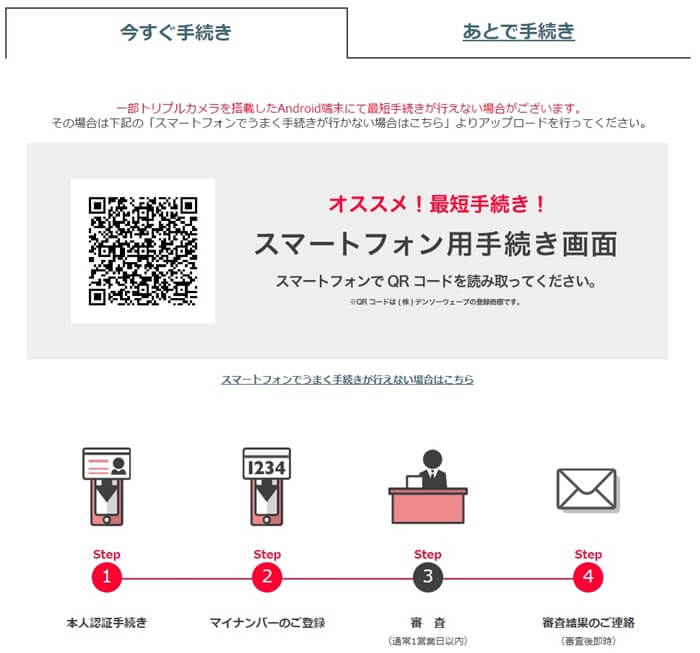
因みに、『あとで手続き』タブをクリックしますと、下図のように手続き方法がメールで送られてきます。
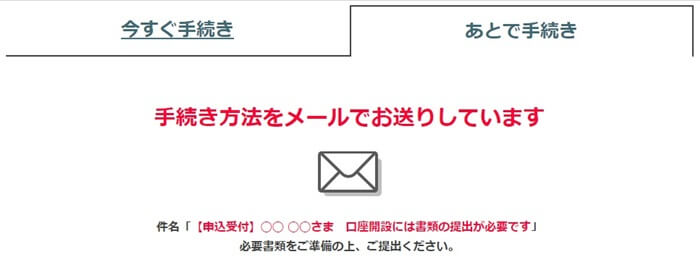
それではスマホで本人認証から行います。
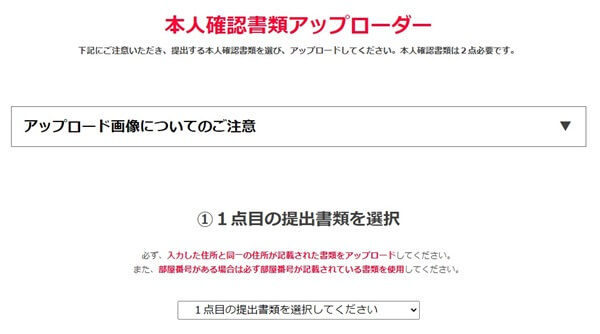
『アップロード画像についてのご注意』をクリックしますと、撮影での注意点が表示されます。
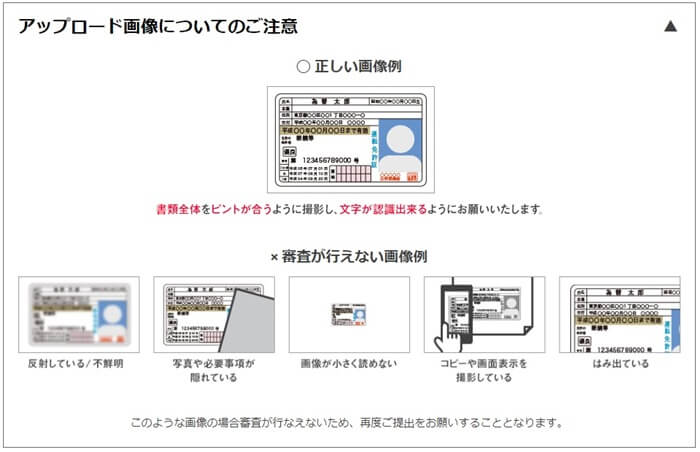
枠内にピントをしっかり合わせて撮影してください。
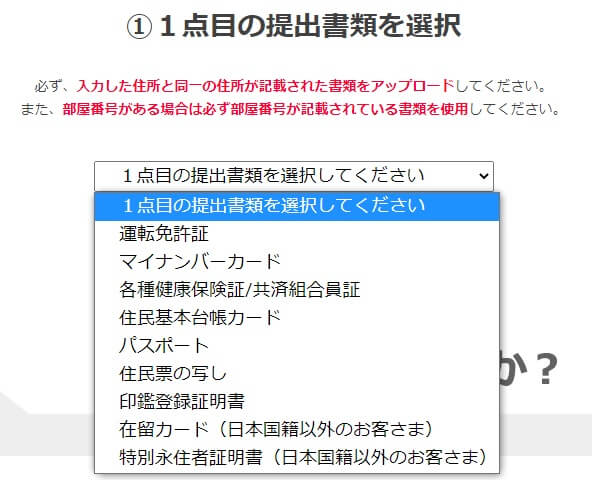
運転免許書の場合は裏面の撮影も必要です。
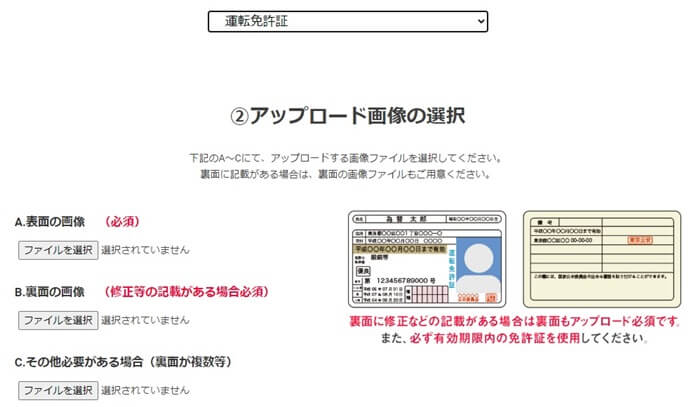
マイナンバー通知カードでは本人確認書類にはなりませんので注意ください。
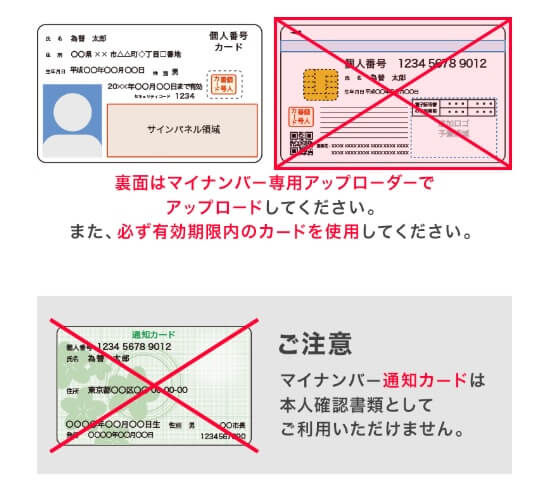
本人確認ができましたら、次はマイナンバーの画像提出です。
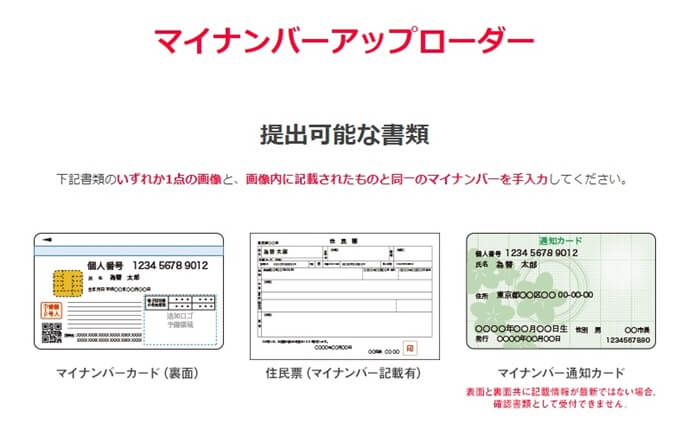
ここではマイナンバー通知カードでもOKです。
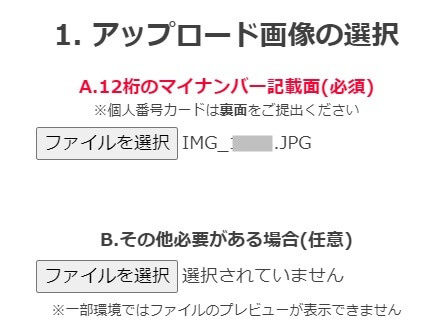
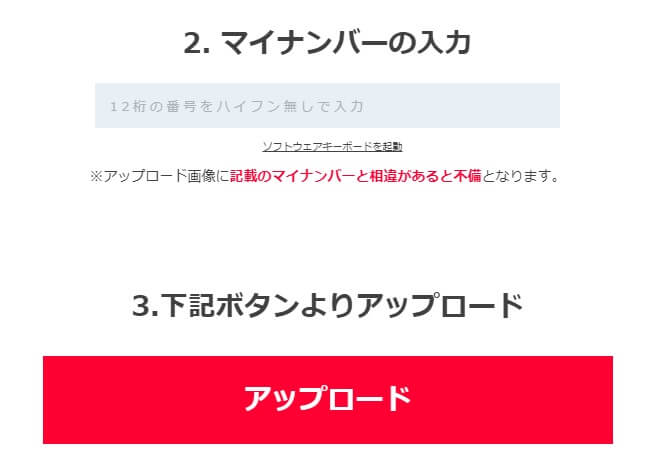
『アップロード』ボタンをクリックしますと、確認画面が表示されます。
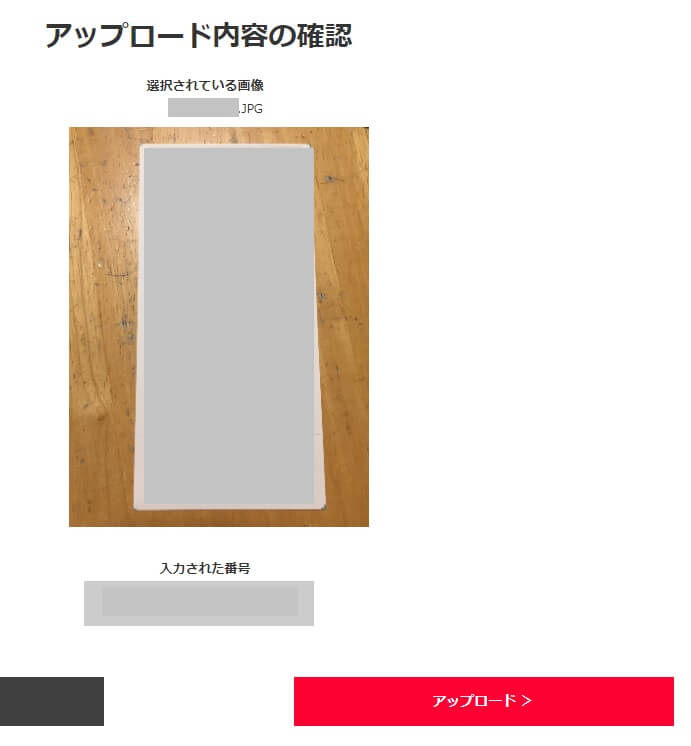
『アップロード>』をクリックします。
アップロードの完了画面に変わります。
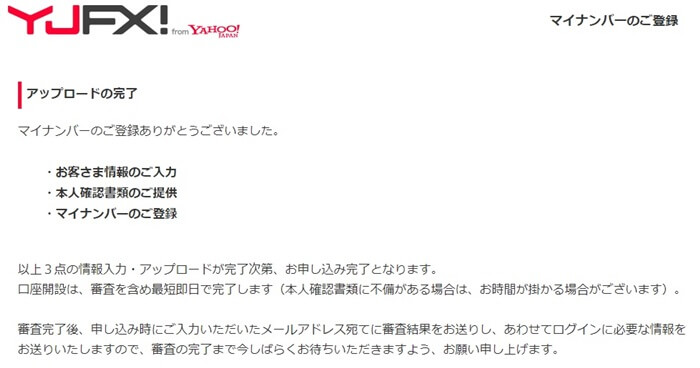
で、僕と言いますと、結局スマホからでなくPCからの本人確認資料(免許証とパスポート画像)およびマイナンバー申請でした。
なので、口座開設完了書類の簡易書留郵便受領後に取引となります。
それでも、口座開設申請を8月1日(土)の午前中に行いまして、口座開設審査完了メールを8月3日(月)の午前中に受け取りました。
そして、口座開設完了の書類は、8月5日(水)に受領しています。
口座情報書類受領
無事審査に合格しますと、口座情報種類が郵送されてきます。
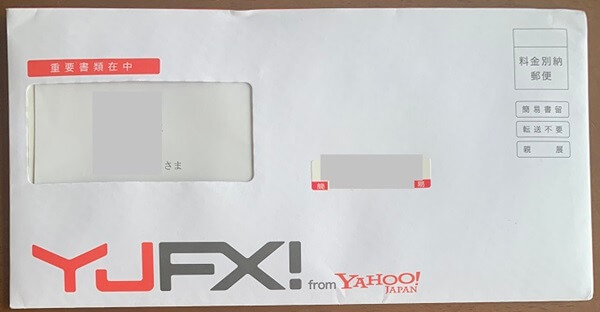
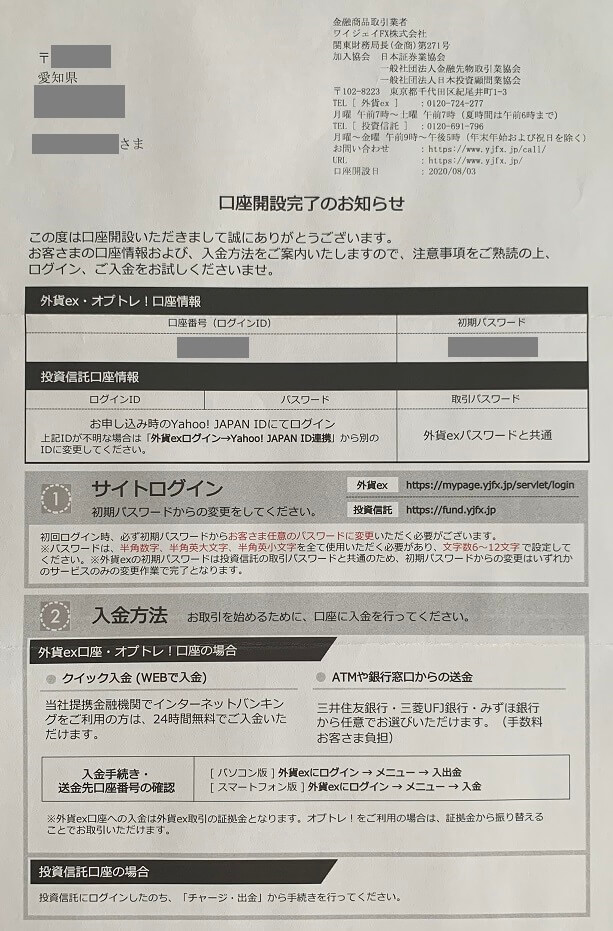
「外貨ex」
YJFXの取引では、取引ツールとして「外貨ex」というツールを使います。
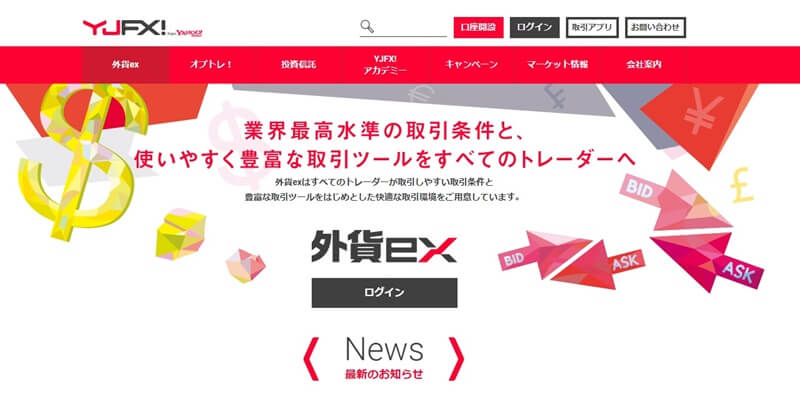
「外貨ex」上でFX口座への入金、取引、FX口座からの出金などを行います。
「外貨ex」はスマホ用アプリも準備されていまして、iOS用、Android用があります。
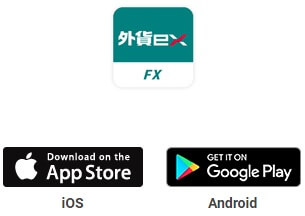
初回ログイン
それでは、PC上で初回ログインしてみます。
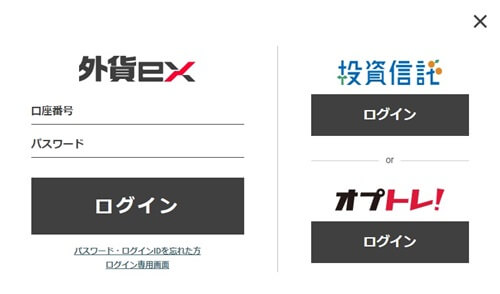
「口座開設完了のお知らせ」書類に記載の口座番号と初期パスワードを入力し『ログイン』ボタンをクリックします。
そうしますと、初期パスワードの変更画面が表示されます。
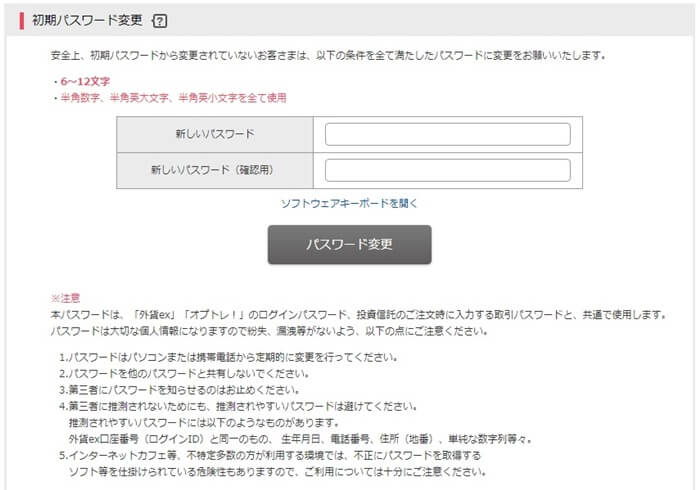
カーソルを『新しいパスワード』欄に移動しますと、推奨パスワードが提案されます。

提案パスワードでなく、ご自分で設定もできます。
注意!
新しいパスワード欄2ヶ所に入力しましたら、『パスワード変更』ボタンをクリックします。
取引説明書画面が表示されます。

下方向へスクロールしながら説明を一読してください。
途中、『同意する』ボタンがありますのでクリックします。

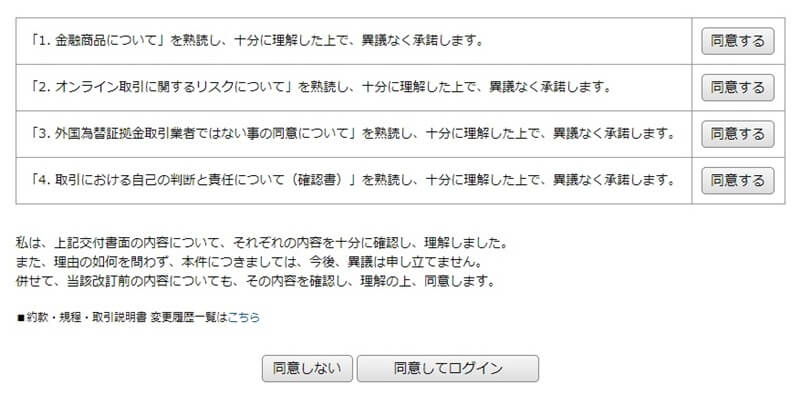
最後に『同意してログイン』ボタンをクリックします。
お客様情報の変更での依頼事項が表示されます。
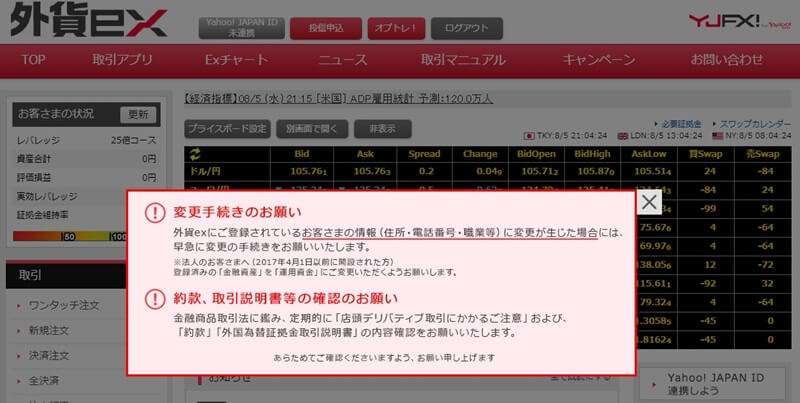
一読しましたら右上の『×』をクリックしてください。
これで初期ログインは完了です。
次回からは口座番号(ログインID)と先ほど設定しました新しいパスワードでログインできます。
入金
取引のためにはYJFXの口座内に必要証拠金以上の預託証拠金が必要です。
取引開始前にご自分の金融機関口座からYJFXの口座へ入金します。
入金額
為替レートが例えば1ドル110円でしたら必要証拠金は44,000円です。
10,000ドル(1万通貨)×110円(為替レート)÷25(レバレッジ)=44,000円
条件の所でご説明しました通り、切りの良い50,000円を取引前にYJFX口座に入金します。
入金方法
外貨exの左サイドメニューに「入出金」があります。
カーソルを「入出金」右の▼をクリックしますと、サブメニューが展開します。
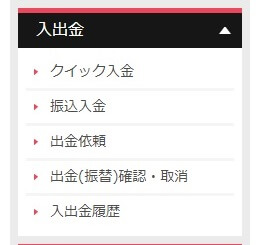
「クイック入金」をクリックします。
クイック入金の手順が表示されます。
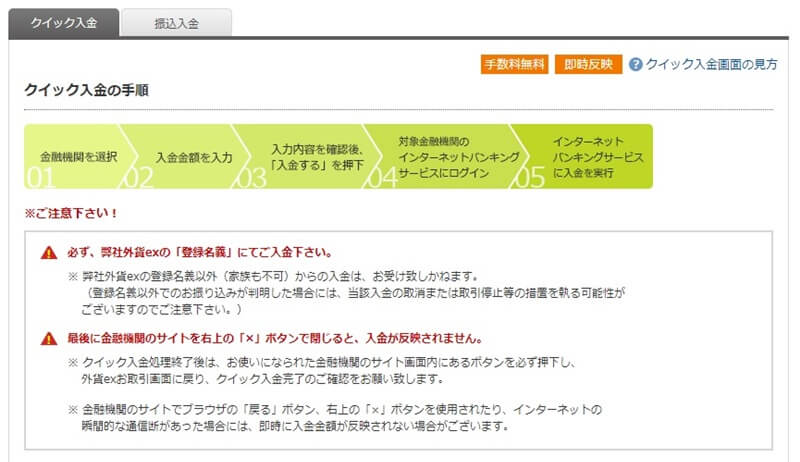
入金元の金融機関を選択し、入金金額を入力します。
入金額は1万ドル取引の証拠金となる50,000円とします。
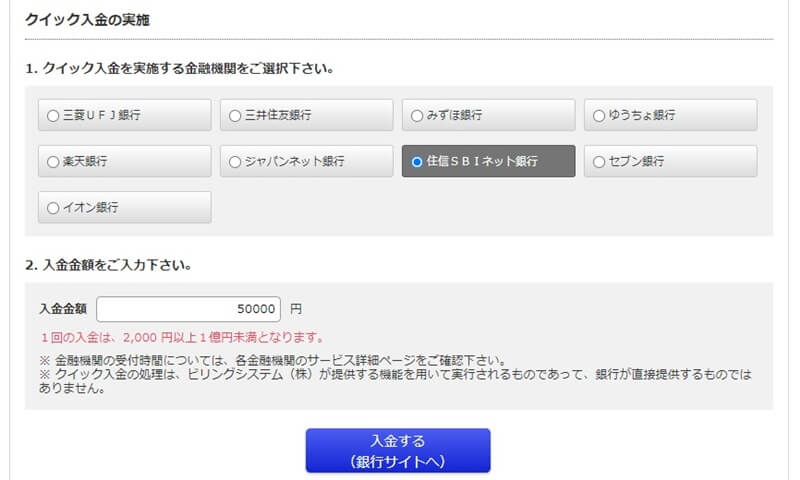
『入金する』ボタンをクリックしますと、入金元の金融機関サイトへ移動します。

ログインし、画面に従い入金処理を行ってください。
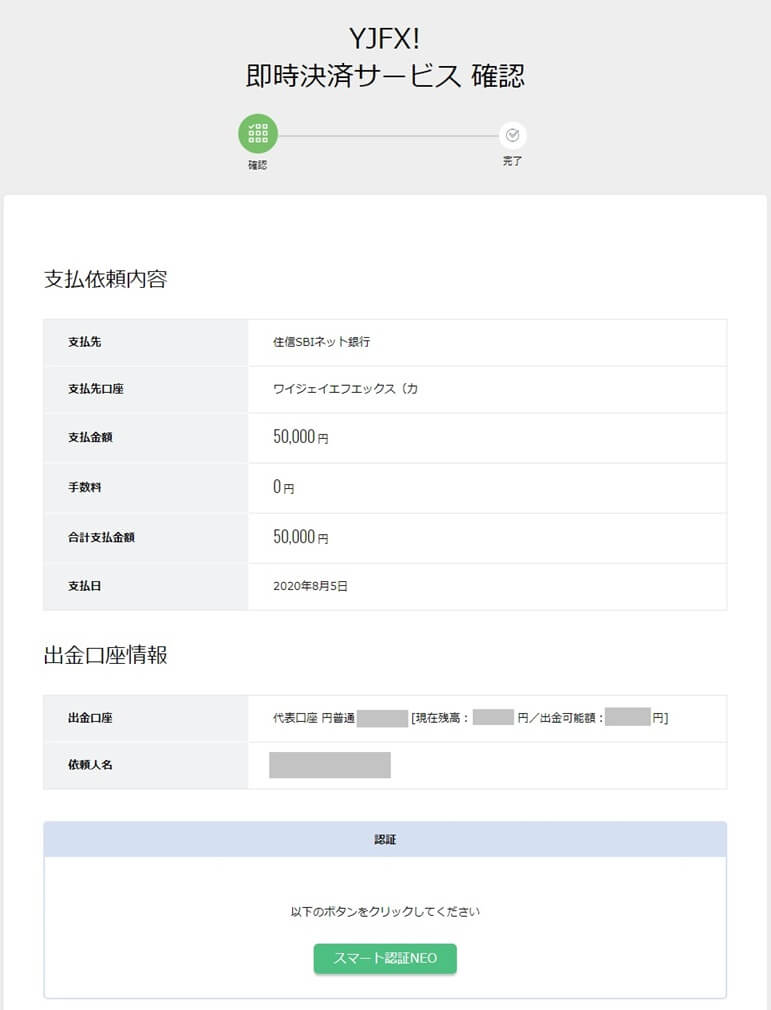
処理が完了しますと、外貨ex画面で完了表示されます。
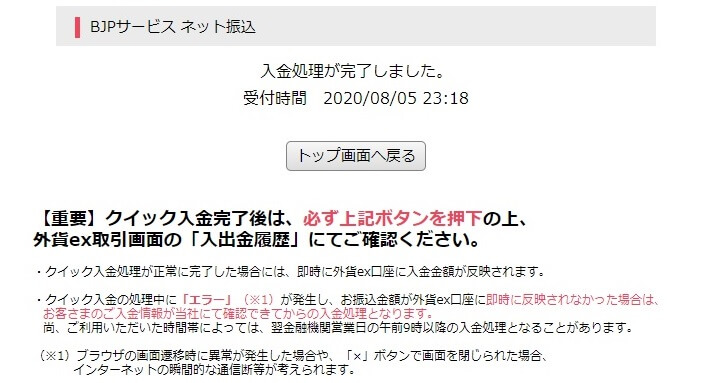
また、口座開設時に登録しましたメールアドレス宛てに入金成立のお知らせメールが届きます。
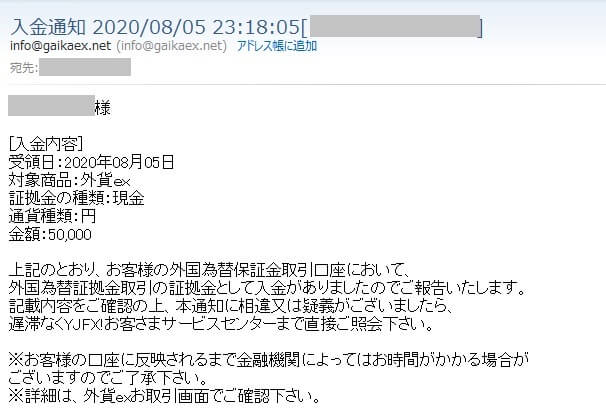
履歴
入金履歴は、「入出金」メニューのサブメニュー「入出金履歴」から確認できます。
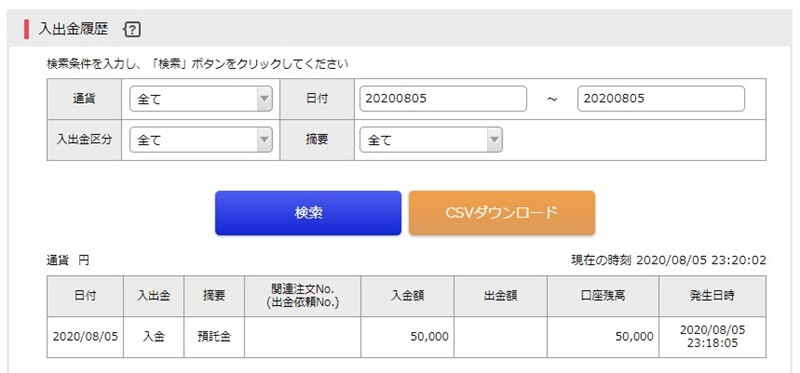
取引
それでは取引を行います。
今回は、PCでなく、スマホで取引してみます。
iOS用外貨exアプリ
iPhoneですとiOS用アプリとなります。
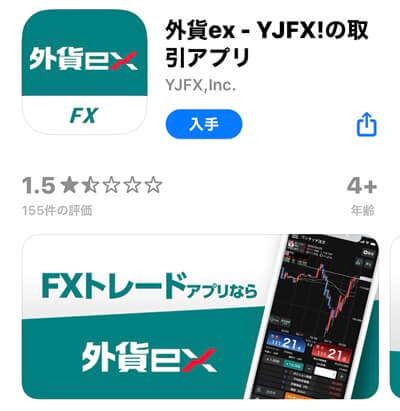
アプリをインストールしましたらログインします。
ログインIDは口座番号です。
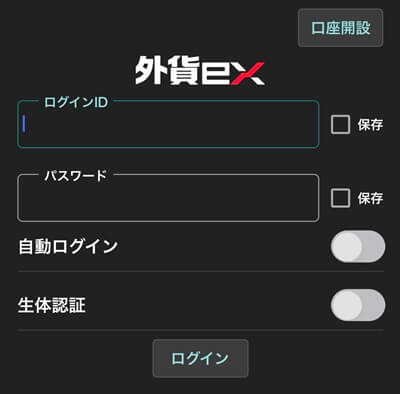
ログインIDとパスワードを入力しましたら、その右の保存をチェックしますと次回から入力が省略できます。
また、生体認証もオンしておきます。
『ログイン』ボタンをクリックし、アプリでの初回ログインをしますと、初回のトピックスなどが表示されます。
下の画像が、外貨exアプリのホーム画面です。
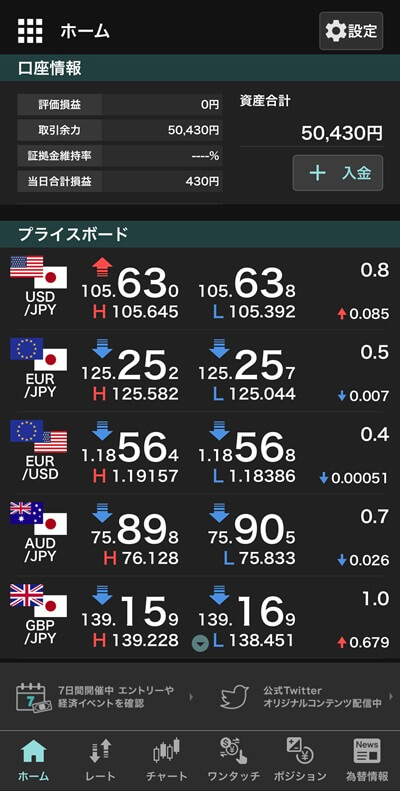
左上の9つの□部分がメニューボタンです。

メニューボタンをクリックしますと、下図のように取引、入出金、口座状況、取引履歴などの子メニューが並びます。
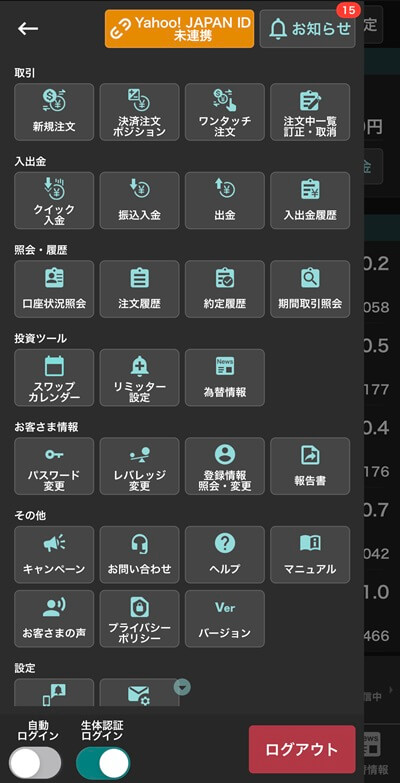
『マニュアル』ボタンをクリックしますと、アプリの説明書が表示されますよ。
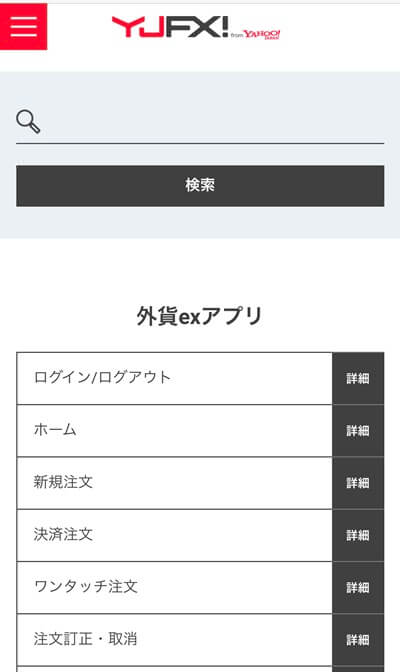
フッターメニューから、レート(プライスボード)、チャート(ろうそく足)、ワンタッチ(ワンタッチ取引)、ポジション、為替情報が選択できます。

『チャート』メニューをクリックしますとろうそく足チャートが表示されます。

通貨ペアと時間軸の選択は下の図となります。
通貨ペアはUSD/JPY(USドル/日本円)から変更することは無いと思います。
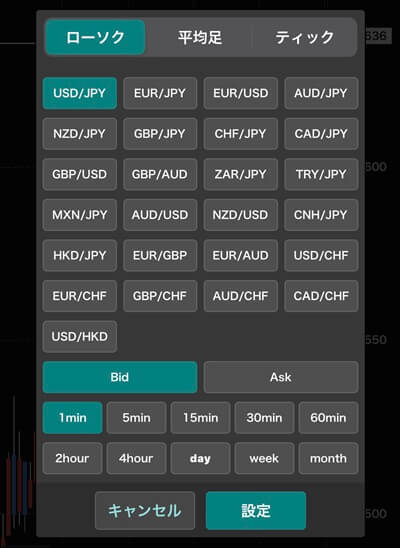
時間軸は、1min(1分)からmonth(月)までが選べます。
60minや2hourなどから1日から数日間の値動きを見て、5minや15minでここ数時間での状況から円安(ドル高)か円高(ドル安)かを判断し、最後は1minで新規注文および決済注文するタイミングを計るという使い方もできますよ。
取引設定
実際の注文は、『ワンタッチ』メニューから行います。
が、取引の前に取引設定をしましょう。
まずは『ワンタッチ』メニューをクリックし、ワンタッチ注文画面を表示します。
ワンタッチ注文画面が表示されましたら、右上の『設定』ボタンをクリックします。
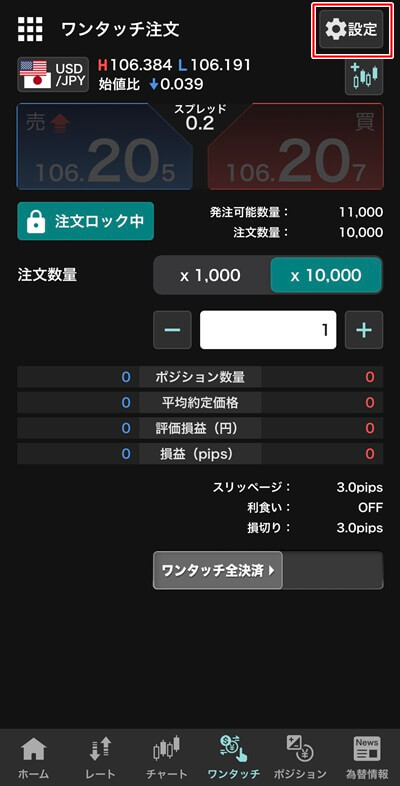
注文設定画面が表示されます。
ここで予め注文数や注文単位、さらにワンタッチ注文となるように設定します。
①「標準注文数量」は「1」とします。
②「標準注文単位」は「×10,000」側にします。
この①②で1回の注文が10,000通貨に設定できます。
③「スリッページ(ワンタッチ注文)は「無制限」側にします。
ワンタッチ注文時に余分な注意表示がされないための設定です。
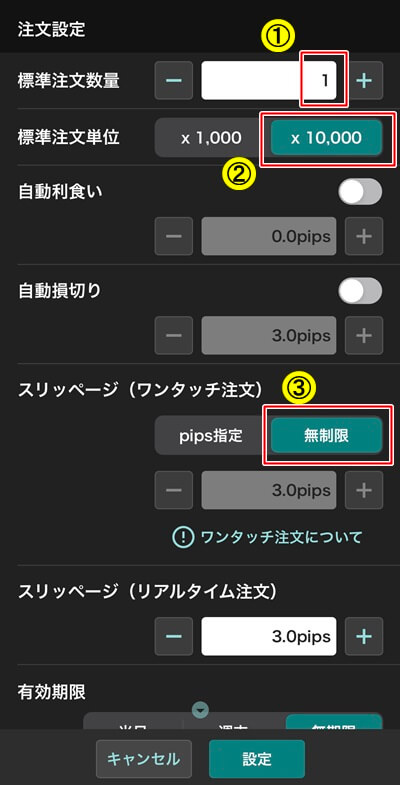
画面は下にスクロールしてください。
④~⑦の各確認画面の表示はすべてオフ(左側)にします。
この設定で確認ウインドウがポップアップされない本来のワンタッチ新規注文・決済注文となります。
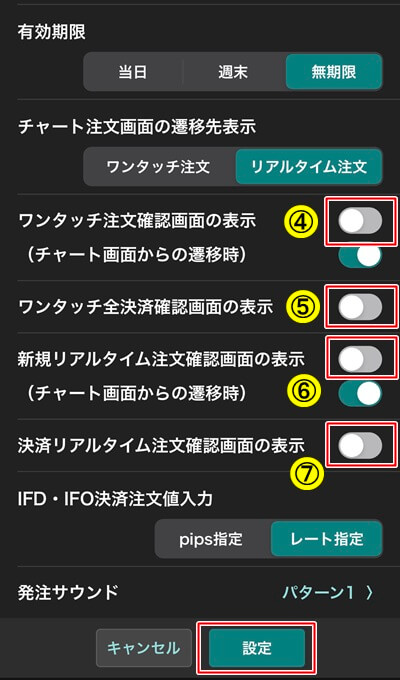
①~⑦を設定しましたら『設定』ボタンをクリックします。
ワンタッチ注文
それでは注文しましょう。
ワンタッチ注文画面では、誤操作防止機能として「注文ロック」機能があります。
下の画像が注文ロック中です。
注文ロック中ですと、「売」と「買」の部分(この部分が、今現在の注文価格表示と注文ボタンになります)が半透明表示となり、クリックしても反応しません。

注文ロックを解除するには、『注文ロック中』をクリックします。
『注文可』に変わり、「売」と「買」の半透明表示が解除されます。
この状態で、「売」または「買」をクリックしますと新規注文となります。
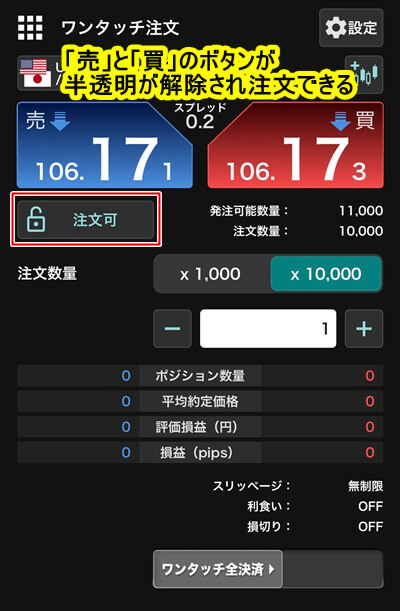
ワンタッチ注文画面上にろうそく足が表示できます。
左上のろうそく足ボタンをクリックします。
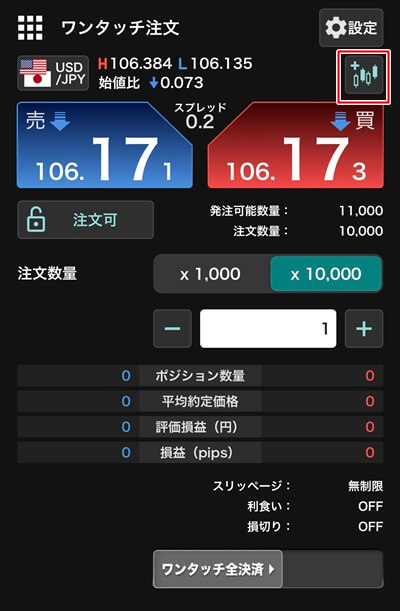
ワンタッチ画面の上半分にろうそく足が表示されます。

注文する前に、①~④を確認してください。
①取引通貨ペアが「USD/JPY(USドル/日本円)」になっていますか?
尚、①をクリックしますと、ろうそく足の時間軸の変更ができますよ。
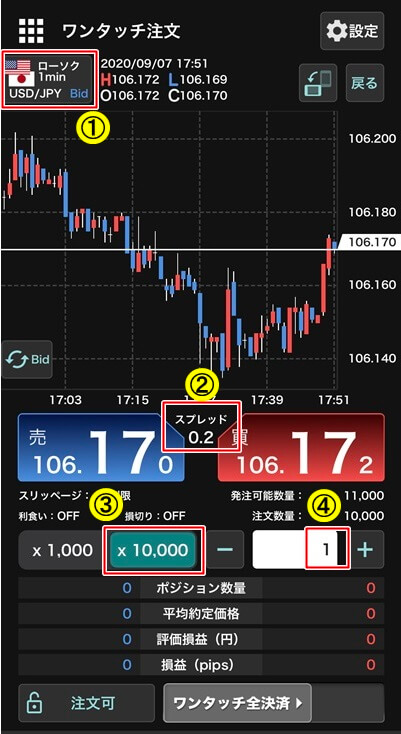
②スプレッドが「0.2」になっていますか?
ここが最も重要な点です。
YJFXは通常スプレッドが0.2銭と狭い設定ですが、通貨変動により割りと頻繁にスプレッドが広がります。
時にはスプレッド幅が1銭とか3銭とか超高額になる場合もあります。
スプレッド3銭で10,000通貨の注文ですと、為替変動が無くても300円の負担となります。
ですので必ず②スプレッドが「0.2」(0.2銭)を確認してください。
③が「×10,000」、④が「1」となっていますか?
1回の注文を10,000通貨で行いましょう。
①~④を確認しましたら、いよいよ新規注文です。
「売」とするか「買」とするかは、ろうそく足を見ながらの判断となります。
ろうそく足の縦軸は1ドルの円価格です。
この後、円安ドル高になると判断しましたらドルを買いますので「買」となります。
逆に円高ドル安になると判断しましたらドルを売りますので「売」となります。
「売」または「買」をクリックしますと新規注文です。
新規注文が成立しますと、下の図のように⑤評価損益欄に、新規注文から今現在での評価金額が表示されます。
下の図ですと-20ということですので、20円の損失状況です。
スプレッド0.2銭での新規注文ですので、為替変動が全く無くても20円の損失状況から始まります。
(スプレッド3銭でしたら300円の損失から始まります)
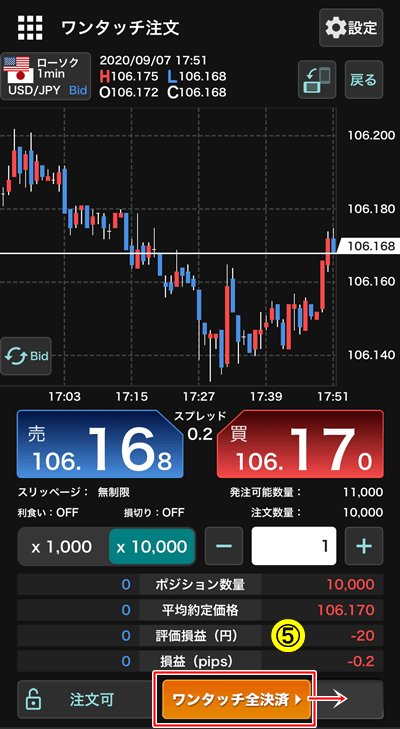
新規注文しましたら、次は決済です。
『ワンタッチ全決済』ボタンを右にスライドしますと決済となります。
約定履歴
新規注文⇒決済の結果は「約定履歴」で確認できます。
メニューボタンをクリックし、『約定履歴』ボタンをクリックしますと約定履歴が表示されます。
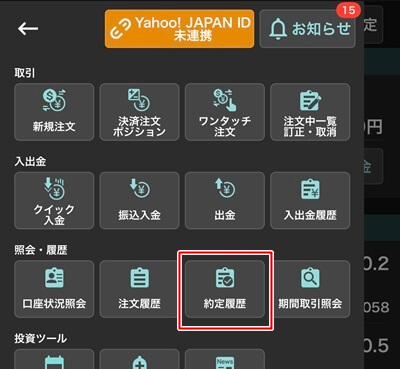
下の図では、新規注文から決済までで10円の利益という結果です。
スプレッド0.2銭でしたので新規から決済までの為替変動額は+0.3銭ということです。
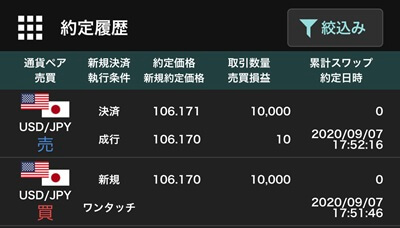
新規注文から決済までが30秒と短時間です。
その30秒間に為替が0.3銭変動しています。
このように為替変動が激しいときには、思わぬ利益となることもあります。
ただし、逆に損失拡大ということもあります。
為替変動が激しくない安定したときに取引しますとスプレッド幅のみの計算された損失にできます。
これで新規1万通貨の取引は完了です。
今回はスマホ(iOS用外貨exアプリ)での取引でご説明しました。
PCでも画面レイアウトが異なるだけで設定方法や取引手順は同じです。
まとめ
YJFXの口座開設から取引までをご説明しました。
ポイントサイト案件として見た場合、YJFXはFX未経験の方が始めて行うのに適しています。
その理由は次のとおりです。
- スプレッド幅が0.2銭と狭い
- ポイント承認条件が新規1万通貨と少ない
- 新規注文も決済も自分のタイミングで行える(成行注文できる)
- ポイント承認条件に入金額設定が無い
1についてはこれまで何度も説明しましたので判りますね。
2ですが、いくらスプレッド幅が狭くても、取引が多数必要(他のFX案件には新規100万通貨なんてのもあります)ですと、その回数分のスプレッド額が負担となります。
3はどういうことかと言いますと、他のFX案件ではシステムトレードでの注文が条件という場合があります。
システムトレードですと、YJFXのようなご自分のタイミングでの注文でなく、FXシステムが予め設定した条件をもとに自動で行うこととなります。
なのでいつ注文されるのかが判りませんし、予め条件設定するにはFXの知識と為替変動を見極める必要があります。
4は、他のFX案件には、ポイント承認条件として10万円の一括入金なんて設定もあります。
USドル/円での1万通貨取引でしたら必要証拠金としては5万円弱で済みます。
しかしポイント承認条件として10万円を入金(つまり準備)する必要があります。
このようにYJFXは初めての方にも取り組み易い案件です。
ハピタスのポイント
最後に僕がハピタスで行ったときのポイント状況を添付します。
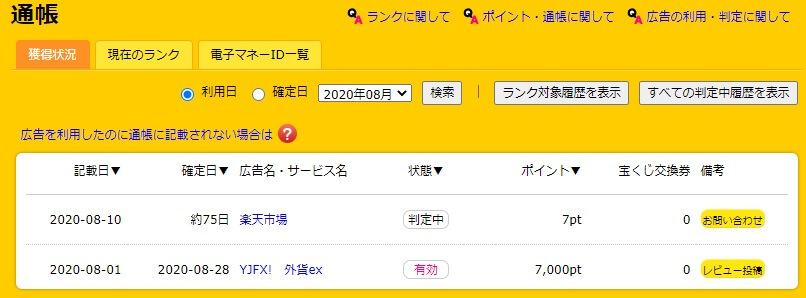
8月1日に申込みしまして、ポイント確定が8月28日です。
口座開設メールは8月3日に受信しています。
口座開設書類は8月5日に受領しました。
入金は8月5日、1万通貨取引は8月6日に完了しました。
|
スポンサーリンク
|
スポンサーリンク
|








